Yuav ua li cas rov qab tau txwv tiktok account?
Lub Plaub Hlis 29, 2022 • Xa mus rau: Kho iOS Mobile Device Issues • Proven solutions
Tsis ntev los no, TikTok tau siv txoj hauv kev nruj dua thaum nws los ua raws nws Cov Lus Qhia Hauv Zej Zog, ua rau muaj kev txwv mus tas li ntawm ntau tus account thoob plaws ntiaj teb. Txawm li cas los xij, qhov phem tshaj me ntsis rau cov neeg siv yog TikTok tseem tsis tau hais meej txog qhov laj thawj tshwj xeeb tom qab txiav npluav.
Kev tshuaj xyuas cov ntsiab lus ntawm lub platform yog khoos phis tawj thiab yog li, nws tsis yog qhov tsis yooj yim rau AI los txhais cov haujlwm ua txhaum cai ntawm cov lus qhia txawm tias qhov tseeb, nws yuav tsis yog li ntawd.
Yog hais tias koj yog ib tug ntawm cov uas yuav tsum tau sawv mus rau ib tag kis TikTok mam li nco dheev rho koj tus account mus tas li yam tsis muaj laj thawj thiab xav tsis thoob "Kuv yuav rov qab tau kuv tus account TikTok txwv?" tsis txhob txhawj!
Cov ncej no tsuas yog rau koj xwb. Peb nkag siab tias nws tuaj yeem nyuaj rau poob koj tus as khauj tom qab txhua qhov kev ua haujlwm hnyav thiab kev siv zog uas koj yuav tsum tau muab tso rau hauv nws thiab yog li, hnub no peb yuav tham txog cov txheej txheem ua tau uas tuaj yeem xaiv kom rov qab tau tus account TikTok txwv.
Ntu 1: Cov laj thawj uas koj tus account tiktok yuav raug txwv?
Thawj kauj ruam yog nyeem Cov Lus Qhia Hauv Zej Zog ntawm qhov ntev. Nco ntsoov, TikTok yog qhov tshwj xeeb nrog nws cov lus qhia, tsis ntev los no. Tom qab koj txwv, koj yuav tau txais lub thawv sib tham los ntawm TikTok zoo li cov hauv qab no.
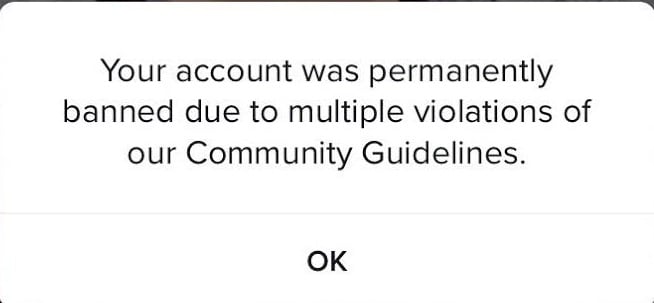
Raws li koj tuaj yeem pom, nws tsis tau teev tias cov lus qhia twg tau ua txhaum cai hauv cov lus saum toj no. Kev nyeem cov lus qhia kom raug yuav tsis tsuas yog pab koj kom tau txais lub tswv yim zoo tom qab vim li cas rau koj qhov kev txwv tab sis kuj yuav pab koj kom tsis txhob muaj kev txwv yav tom ntej.
Thaum peb hais kom koj nyeem tag nrho cov txheej txheem ntawm Cov Txheej Txheem Hauv Zej Zog, peb tau hais txog qee qhov laj thawj feem ntau uas tuaj yeem ua rau koj tus lej raug tshem tawm.
TikTok yuav txwv koj tus as khauj yog tias nws xav tias koj ua rau muaj kev hem thawj rau pej xeem kev nyab xeeb lossis tsim teeb meem. Qee qhov kev ua txhaum cai feem ntau yog -
- Txhawb kev ua phem, kev ua phem, thiab lwm yam kev coj ua phem.
- Tshaj tawm cov ntsiab lus tsis zoo.
- thab lwm tus neeg siv.
- Kev siv cov lus ntxub ntxaug hauv koj cov ntsiab lus.
- Yog tias koj muaj hnub nyoog qis dua 13 xyoos.
- TikTok xav tias koj yog bot.
- Yuav cov followers thiab nyiam.
- Kev siv cov khoom tsis raug cai hauv koj cov yeeb yaj kiab hauv koj cov ntsiab lus.
- Kev coj cwj pwm tsis muaj hnub nyoog xws li haus cawv, tshuaj, lossis haus luam yeeb.
- Txhawb lossis ua kom pom tseeb kev cais tawm, kev ntxub ntxaug, lossis kev cais tawm ntawm qee pawg.
Nws yog ib qho tseem ceeb kom nco ntsoov tias cov laj thawj saum toj no yog cov lus qhia tseem ceeb heev uas yuav tsum nco ntsoov thiab yog tias koj tau ua txhaum ntau dhau lawm ces koj yuav tsis tau txais koj tus account rov qab. Txawm li cas los xij, txij li kev tshuaj xyuas cov ntsiab lus yog computerized, nws yog qhov tsis tshua muaj tshwm sim rau kev ua txhaum me me lossis txawm tias tsis muaj kev ua txhaum cai ntawm txhua qhov yuav tsum tau ua yuam kev raws li kev ua txhaum loj ntawm Cov Lus Qhia. Rau cov xwm txheej zoo li no, peb coj los rau koj qee qhov kev xaiv uas koj yuav xav saib kom paub yuav ua li cas rov qab tau txwv TikTok account.
Part 2: Txoj hauv kev kom rov qab tau txwv tiktok account?
Tam sim no muaj peb txoj hauv kev uas koj tuaj yeem xaiv, yog tias muaj kev txwv mus tas li rau koj tus lej TikTok thaum koj xav tias koj tsis ua dab tsi los tsim nyog tau txiav npluav. Tam sim no, ua ntej peb hla peb cov ntsiab lus, muaj ob peb yam uas yuav tsum nco ntsoov. Ua ntej, nco ntsoov tias tsis muaj tus xov tooj hu rau TikTok. Yog li tsis txhob nkim koj lub sijhawm sim nrhiav nws hauv internet.
Qhov thib ob, yog tias koj tus account raug txwv ces koj yuav tsum tam sim ntawd pib sim rov qab los siv cov kev sib tham hauv qab no vim tias yog tias koj tos ntev dhau lawm, tsis yog koj txoj kev koom tes yuav raug cuam tshuam tom qab koj tau txais tus as khauj rov qab, tab sis nws kuj yuav siv sij hawm ntev. ntev TikTok rov qab los rau koj.
Thiab thaum kawg, nco ntsoov tias muaj ntau tus neeg uas tab tom ntsib teeb meem tib yam thiab tab tom sim mus rau TikTok. Txhawm rau kom tau txais cov lus teb rov qab, koj yuav tsum paub tseeb tias koj ua txhua yam ua tau los ntawm koj qhov kawg. Yog ua tau, ua raws li tag nrho peb cov kauj ruam hais hauv qab no.
1. Thov los ntawm Emails
Thawj qhov uas koj yuav tsum ua tom qab nyeem cov lus qhia yog xa email rov qab mus rau TikTok. Tej zaum koj yuav pom ntau emails hauv online, txawm li cas los xij, qhov zoo tshaj plaws, qhov no, yuav yog - legal@tiktok.com .
Qhov kev txwv rau koj tus as khauj yog thaum ua txhaum Txoj Cai, ua raws li kev cai lij choj rubrics. Yog li ntawd, txoj hauv kev zoo tshaj plaws los mus cuag lawv yog sau mus rau chav haujlwm raug cai ntawm TikTok. Txawm li cas los xij, yog tias koj tseem xav mus saib qee qhov chaw nyob email nrog rau ib qho saum toj no, qee qhov uas yuav muaj txiaj ntsig yog - creators@tiktok.com , info@tiktok.com , privacy@tiktok.com .
Hauv koj qhov kev thov rov hais dua, nco ntsoov tias koj tau thov kom lawv rov qab koj tus as khauj rau koj. Tsis txhob siv lus ntxub ntxaug, qhia kev npau taws, lossis siv lub suab tsis zoo. Qhia rau lawv kom ntxaws, tag nrho koj qhov xwm txheej, thiab yog vim li cas koj xav tias nws tsis ncaj ncees rau koj tus account kom raug txwv.
Muab koj qhov kev sib cav kom meej meej raws li qhov koj tuaj yeem ua tau, piav qhia rau lawv kom meej tias qhov twg tuaj yeem nkag siab yuam kev thiab koj tsis tau ua txhaum cov lus qhia loj npaum li cas. Tej zaum koj yuav xav suav nrog qhov kev xav ntawm tag nrho qhov xwm txheej. Tham txog seb koj tus as-qhauj tseem ceeb rau koj li cas, txog peb cov cim xeeb uas txuas nrog rau nws, thiab koj tau ua haujlwm hnyav npaum li cas kom mus txog qhov koj muaj.
Cia lawv rov qab koj tus account rau koj. Tab sis koj tsis tuaj yeem xa email ib zaug thiab cia siab tias yuav tau txais koj tus lej nyiaj rov qab rau hnub tom qab. Qhov ntawd tsuas yog xav tau kev xav. Koj yuav tsum ua kom lawv pom koj qhov kev thov rov hais dua los ntawm pawg ntawm lwm tus.
Sau rau lawv txhua hnub, yog tias tsis yog ob peb zaug hauv ib hnub. Nco ntsoov, tshwj xeeb tshaj yog thaum muaj kev sib kis thoob ntiaj teb no, kev tshuaj xyuas cov txheej txheem rov hais dua qeeb dua yog li nws yuav siv sijhawm ntev dua rau lawv rov qab los. Yog li cia xa cov emails ntev npaum li koj tuaj yeem ua tau.
2. Txhawb daim pib
Lwm yam uas koj yuav tsum ua nrog rau kev thov email yog xa daim pib txhawb nqa los ntawm TikTok app. Yog tias koj tseem tuaj yeem nkag mus tau tab sis koj qhov profile tsis pom lawm, koj tseem tuaj yeem xa daim pib los ntawm koj tus lej qub. Txwv tsis pub, yog tias koj tsis tuaj yeem nkag mus rau txhua qhov, koj yuav tau ua lwm tus account kom xa daim pib them nyiaj yug.
Kauj ruam 1: Mus rau koj qhov profile. Nyob rau hauv rooj plaub ntawm kev siv tus account qub, koj qhov profile yuav tsis qhia cov ntsiab lus. Nyem rau ntawm peb lub dots nyob rau sab xis sab xis ntawm koj lub vijtsam.
Kauj ruam 2: Cov ntawv qhia zaub mov "Privacy and Settings" yuav tshwm. Hauv "Kev Pabcuam", nyem rau ntawm "Tshaj Tawm Teeb Meem" kev xaiv. Koj yuav pom ib daim ntawv teev cov laj thawj ua rau koj txhawj xeeb. Tsis muaj qeb muaj feem cuam tshuam txog kev txwv ntawm tus account yog li xaiv "Lwm yam" los ntawm cov npe ntawm cov kev xaiv.
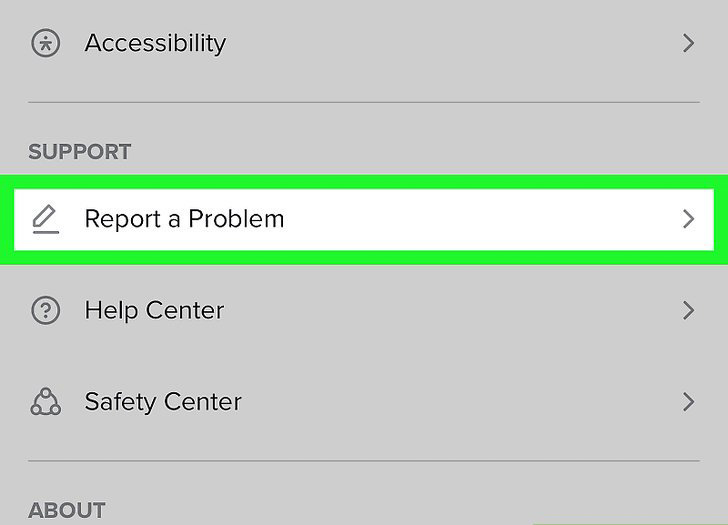
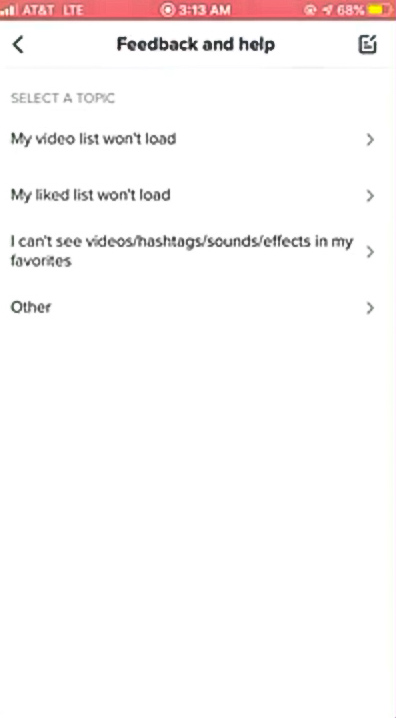
Kauj ruam 3: Tom qab ntawd koj yuav raug nug yog tias koj qhov teeb meem raug daws. Nyem rau ntawm "Tsis yog" thiab tom qab ntawd koj yuav tau txais lub thawv Cov Lus Qhia uas koj yuav tau piav qhia koj qhov teeb meem kom ntxaws thiab tom qab ntawd nyem "Submit".

Koj tuaj yeem luam-muab cov email uas koj tau xa yav dhau los rau hauv koj daim pib them nyiaj yug vim tias koj yuav tsum ua kom paub tseeb tias tib yam uas koj tau ua thaum sau email. Tam sim no, tib yam li koj tus email, koj yuav tsum tau xa daim pib mus tas li. Yog tias ua tau, xa ob peb ntawm lawv txhua hnub.
Xaus
TikTok yog lub platform sib tw ncaj ncees rau kev tsim cov ntsiab lus thiab nws yuav tsum tau ua haujlwm ntau los tsim koj tus kheej. Yog li ntawd, nws yog to taub yuav ua li cas tu siab thiab ntxhov siab poob tag nrho koj cov dag zog tej zaum yuav. Thaum cov txheej txheem hais saum toj no yog txoj hauv kev nyab xeeb tshaj plaws thiab muaj txiaj ntsig zoo tshaj plaws kom tau txais koj tus lej nyiaj rov qab, nws yog ib qho tseem ceeb kom ua siab ntev thiab ua siab ntev thaum ua haujlwm nrog qhov no. Nco ntsoov, muaj ntau txhiab tus zoo li koj thiab nws yuav siv sijhawm qee lub sijhawm rau TikTok rov qab los tab sis tsis txhob poob kev cia siab, ua siab ntev thiab sim ua kom pom koj qhov kev thov rov hais dua.
Teeb meem iPhone
- iPhone Hardware Teeb meem
- Teeb meem iPhone Home Button
- iPhone Keyboard Teeb meem
- Teeb meem iPhone Headphone
- iPhone Touch ID Tsis Ua Haujlwm
- iPhone overheating
- Lub teeb nyem iPhone tsis ua haujlwm
- iPhone Silent Hloov Tsis Ua Haujlwm
- iPhone Sim Tsis Txaus Siab
- iPhone Software teeb meem
- iPhone Passcode Tsis Ua Haujlwm
- Google Maps tsis ua haujlwm
- iPhone Screenshot tsis ua hauj lwm
- iPhone vibrate tsis ua hauj lwm
- Apps Disappeared ntawm iPhone
- iPhone ceeb toom ceeb toom tsis ua hauj lwm
- iPhone roj teeb feem pua Tsis Qhia
- iPhone App Tsis Hloov Kho
- Google Calendar tsis Syncing
- Health App Tsis taug qab cov kauj ruam
- iPhone Auto Xauv Tsis Ua Haujlwm
- Teeb meem iPhone roj teeb
- iPhone Media teeb meem
- iPhone Echo teeb meem
- iPhone Lub Koob Yees Duab Dub
- iPhone Yuav Tsis Ua Si Music
- iOS Video kab laum
- Teeb meem hu iPhone
- iPhone Ringer teeb meem
- iPhone lub koob yees duab teeb meem
- iPhone pem hauv ntej lub koob yees duab teeb meem
- iPhone Tsis Ringing
- iPhone Tsis Suab
- iPhone Mail teeb meem
- Pib dua Voicemail Password
- iPhone Email teeb meem
- iPhone Email ploj lawm
- iPhone Voicemail Tsis Ua Haujlwm
- iPhone Voicemail yuav tsis ua si
- iPhone Tsis tuaj yeem tau txais kev sib txuas xa ntawv
- Gmail tsis ua haujlwm
- Yahoo Xa Ntawv Tsis Ua Haujlwm
- Teeb meem hloov tshiab iPhone
- iPhone Stuck ntawm Apple Logo
- Software hloov tshiab ua tsis tiav
- iPhone Verifying Update
- Software Update Server tsis tuaj yeem tiv tauj
- iOS update Teeb meem
- iPhone kev twb kev txuas/Network teeb meem
- iPhone Sync teeb meem
- iPhone yog Disabled Txuas rau iTunes
- iPhone Tsis Muaj Kev Pabcuam
- iPhone Internet tsis ua hauj lwm
- iPhone WiFi Tsis Ua Haujlwm
- iPhone Airdrop tsis ua haujlwm
- iPhone Hotspot Tsis Ua Haujlwm
- Airpods yuav tsis txuas rau iPhone
- Apple Watch Tsis Pairing nrog iPhone
- iPhone lus Tsis Syncing nrog Mac




Alice MJ
neeg ua haujlwm Editor